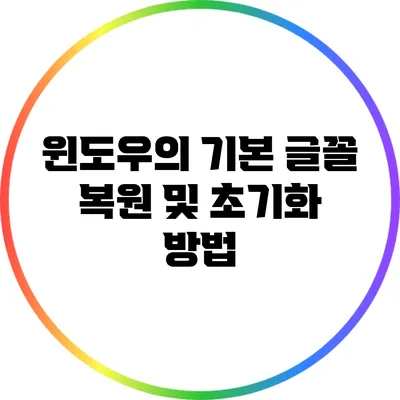윈도우의 글꼴은 사용자 환경에 큰 영향을 미치는 요소 중 하나에요. 기본적으로 제공되는 글꼴은 눈에 편안하게 설계되어 있기 때문에, 잘못된 설정이나 서드파티 글꼴로 인해 문제가 발생하면 사용자 경험이 크게 저하될 수 있어요. 여기서 가장 중요한 것은 기본 글꼴을 복원하고 초기화하는 방법을 알면 언제든지 쉽게 문제를 해결할 수 있다는 거예요.
✅ 아이폰 16 프로의 매력적인 디자인을 탐구해보세요!
기본 글꼴 복원 필요성
윈도우에서 글꼴이 제대로 표시되지 않거나 불필요한 글꼴이 설치된 경우, 사용자들은 쉽게 불편함을 느낄 수 있어요. 그럴 때 기본 글꼴을 복원하면 모든 것이 쉽게 돌아올 수 있답니다. 더군다나 시스템 소프트웨어와의 호환성 문제도 해결할 수 있어 더 안정적인 환경을 제공하죠.
글꼴 문제의 일반적인 원인
- 서드파티 글꼴 설치
- 시스템 파일 손상
- 설정 변경
이런 조건들로 인해 글꼴이 의도한 대로 표시되지 않는 경우가 많아요.
✅ 갤럭시에서 무료 폰트를 쉽게 찾아보세요.
기본 글꼴 복원 방법
윈도우에서는 기본 글꼴을 복원하는 두 가지 방법이 있어요. 첫째는 글꼴 설정을 통해 복원하는 방법이고, 둘째는 시스템 파일 검사 도구를 사용하는 방법이에요.
글꼴 설정을 통한 복원
-
제어판 열기
- 윈도우 검색창에 “제어판”을 입력하고 실행해요.
-
글꼴 설정 선택
- 제어판에서 “모양 및 개인설정”을 클릭한 후 “글꼴”을 선택해요.
-
기본 글꼴 복원
- 왼쪽 메뉴에서 “설정 초기화”를 클릭하고, 팝업 창에서 확인을 눌러줘요.
이 방법으로 간편하게 기본 글꼴을 복원할 수 있어요.
시스템 파일 검사 도구 사용하기
-
명령 프롬프트 실행
- 윈도우 검색창에 “명령 프롬프트”를 입력하고 관리자 권한으로 실행해요.
-
명령어 입력
sfc /scannow를 입력하고 엔터를 눌러요. 시스템 파일을 검사하여 손상된 파일을 복원해줘요.
-
검사 완료 후 재부팅
- 검사 과정이 완료되면 컴퓨터를 재부팅해줘요.
이 방법을 통해 손상된 시스템 파일로 인한 글꼴 문제를 해결할 수 있어요.
✅ 전기차 안전점검을 간편하게 신청하는 방법을 알아보세요.
초기화 시 유의사항
- 데이터 백업: 초기화를 하기 전 기존 데이터를 반드시 백업해야 해요.
- 필요한 프로그램 재설치: 글꼴을 복원하며 삭제된 소프트웨어는 다시 설치해야 할 수 있어요.
✅ 윈도우 기본 글꼴을 되살리는 간편한 방법을 알아보세요.
추천 도구 및 리소스
| 추천 도구 | 설명 |
|---|---|
| FontBase | 다양한 글꼴을 쉽게 관리할 수 있는 도구에요. |
| NexusFont | 무료로 글꼴을 정리하고 미리보기 할 수 있는 프로그램이에요. |
✅ 윈도우 글꼴 초기화로 컴퓨터 속도 늦춤 현상을 해결해 보세요.
글꼴 문제 해결을 위한 팁
- 정기적인 체크: 주기적으로 글꼴 설정을 리뷰하고 필요한 경우 복원해보세요.
- 서드파티 글꼴 사용 주의: 안정성이 보장되지 않는 서드파티 글꼴은 가급적 사용하지 않는 게 좋아요.
결론
윈도우의 기본 글꼴 복원 및 초기화 방법을 알아보았어요. 글꼴은 사용자 경험에 매우 중요한 요소이므로, 언제든지 문제 발생 시 쉽게 복원 및 초기화할 수 있다면 더 쾌적한 환경을 유지할 수 있답니다. 문제가 생기기 전에 미리 점검하여 안정적인 사용자 경험을 즐겨보세요!
자주 묻는 질문 Q&A
Q1: 윈도우의 기본 글꼴을 복원하는 이유는 무엇인가요?
A1: 기본 글꼴을 복원하면 글꼴이 제대로 표시되지 않거나 불필요한 글꼴로 인한 불편함을 해결하고, 시스템 소프트웨어와의 호환성 문제를 개선하여 안정적인 환경을 제공할 수 있어요.
Q2: 기본 글꼴을 복원하는 방법은 어떤 것이 있나요?
A2: 기본 글꼴을 복원하는 방법은 두 가지가 있어요. 첫째는 글꼴 설정을 통해 복원하는 방법이고, 둘째는 시스템 파일 검사 도구를 사용하는 방법이에요.
Q3: 초기화 시 유의해야 할 내용은 무엇인가요?
A3: 초기화를 하기 전에는 반드시 기존 데이터를 백업해야 하고, 글꼴을 복원하면서 삭제된 소프트웨어는 다시 설치해야 할 수 있어요.